فعال کردن دوربین لپ تاپ، در ویندوز و مک به شکل متفاوت انجام می شود. همچنین مراحل این کار در نسخه های مختلف ویندوز هم متفاوت است. اما با فعال کردن وبکم لپ تاپ، می توانید به سادگی در کنفرانس ها و کلاس های آنلاین شرکت کرده و یا با دوستان و عزیزان خود ارتباط تصویری برقرار کنید.
در ادامه این مطلب، روش ها و مراحل فعال کردن دوربین لپ تاپ در ویندوزهای 7، 8 و 10 و همچنین مک را به شما آموزش می دهیم. شما می توانید برای دریافت مشاوره رایگان و خدمات تخصصی در این زمینه با مرکز تعمیرات نوت بوک تماس بگیرید. کارشناسان تعمیر لپ تاپ، به شما مشاوره رایگان ارائه می دهند و تا رفع مشکل در کنارتان هستند.

نحوه فعال كردن دوربين لپ تاپ در ویندوز 10
اگر از ویندوز 10 در لپ تاپ خود استفاده می کنید، به سادگی می توانید دوربین دستگاه را فعال کرده و از آن استفاده کنید.
- بدین منظور کافی است از طریق منوی استارت یا فشار دادن کلیدهای Win + I، وارد تنظیمات شوید.
- سپس از بین گزینه های نمایش داده شده در ستون سمت چپ، Privacy را انتخاب کنید.
- در پنجره جدیدی که باز می شود، باید گزینه Camera را انتخاب کنید.
- سپس در سمت راست پنجره، سوئیچ روشن کردن دوربین در زیر گزینه Let apps use my camera hardware را به سمت راست بکشید تا روشن شود و در وضعیت ON قرار گیرد.
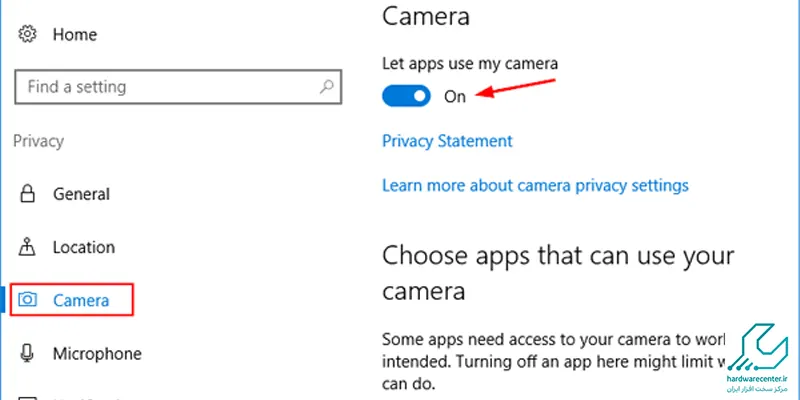
- در ادامه مراحل فعال کردن دوربین لپ تاپ، برنامه دسترسی به دوربین را در پایین همین پنجره فعال کنید.
- به این ترتیب دوربین فعال شده و برای استفاده از آن کافی است برنامه Camera را در لپ تاپ باز کنید.
پیشنهاد سایت: دلیل کار نکردن وبکم
فعال سازی دوربین لپ تاپ در ویندوز های 7 و 8
- برای فعال کردن دوربین لپ تاپ در ویندوز 7 و 8 باید به یک شیوه عمل کنید.
- بدین منظور، در قسمت جستجوی منوی استارت، گزینه Webcam را جستجو کنید.
- با انجام دادن این کار، یک لیست برای شما باز می شود که باید در آن به دنبال گزینه Camera یا Webcam بگردید.
- این گزینه را انتخاب کرده و کنترل پنل را باز کنید. در این پوشه، Hardware and Sound را انتخاب کنید.
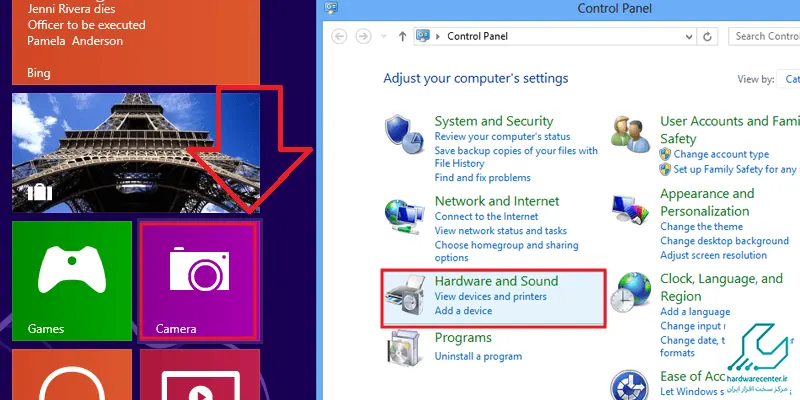
- به دنبال گزینه Device Manager بگردید و آن را انتخاب کنید.
- در ادامه باید روی Imaging Devices دابل کلیک کنید تا وبکم لپ تاپ شما فعال شود. اگر وبکم لپ تاپ شما کار نمی کند می توانید این مطلب را بخوانید.
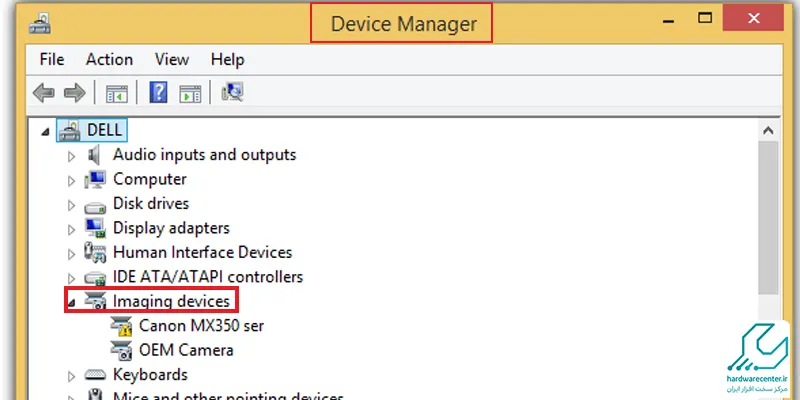
آیا می دانید: چرا سرعت دانلود در لپ تاپ کم است؟
فعال کردن وبکم مک بوک
فعال کردن دوربین لپ تاپ در سیستم عامل مک، به شکل متفاوت انجام می شود. بدین منظور باید به ترتیب زیر عمل کنید:
- برنامه FaceTime را باز کرده و در تبVideo ، نوع ورودی تصویر خود را انتخاب کنید.
- سپس برای تنظیمات میکروفن، مسیر System Preferences> Sound را اجرا کنید.
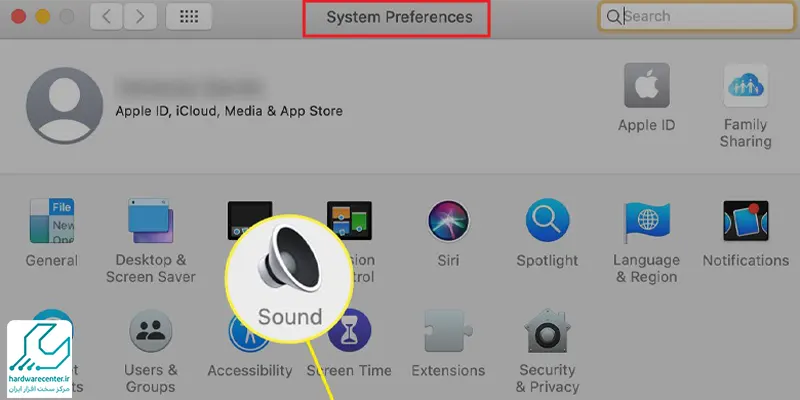
- در ادامه فعال سازی دوربین مک بوک، از بخش Select Device for Sound Input لیست میکروفون های موجود را ببینید.
- میکروفن مورد نظرتان را انتخاب کنید تا دوربین و میکروفن فعال شده و بتوانید از این قابلیت ها استفاده کنید.
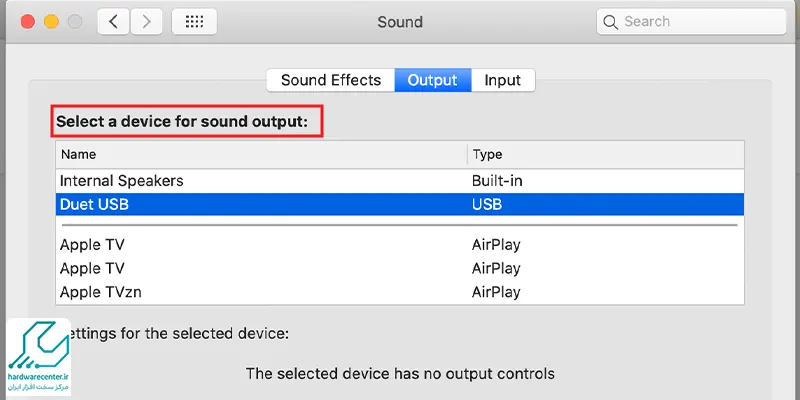
فعال کردن دوربین لپ تاپ در ویندوز 11
دوربین لپ تاپ یکی از ابزارهای کاربردی است که برای برقراری ارتباط تصویری، تهیه عکس و فیلم، و شرکت در ویدئو کنفرانس ها استفاده می شود. با این حال، گاهی اوقات ممکن است نیاز به فعال سازی یا رفع مشکلات دوربین در ویندوز 11 داشته باشید. در ادامه، نحوه فعال کردن دوربین لپ تاپ در ویندوز 11 را بررسی می کنیم.
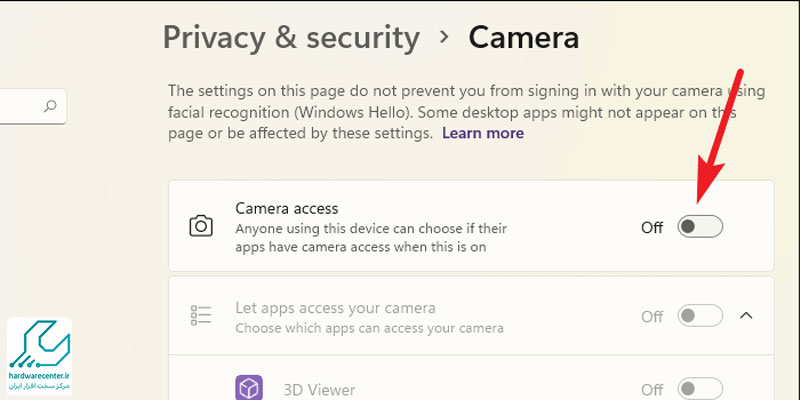
مراحل فعال سازی دوربین در ویندوز 11
- دسترسی به تنظیمات: ابتدا وارد منوی Start شوید و به بخش Setting مراجعه کنید.
- حریم خصوصی: در این پنجره به دنبال گزینه Privacy بگردید و روی آن کلیک نمایید.
- مجوزهای برنامه: در سمت چپ پنجره، آیتمی تحت عنوان App Permissions را خواهید دید. روی Camera کلیک کنید.
- فعال سازی دوربین: در قسمت زیر آیتم Allow apps to access your camera، اطمینان حاصل کنید که دوربین برای استفاده برنامه ها فعال است.
نکات مهم فعال کردن دوربین لپ تاپ
- بررسی دسترسی برنامه ها: مطمئن شوید که برنامه های مورد نظر شما اجازه دسترسی به دوربین را دارند.
- تست دوربین: پس از فعال سازی، برنامه Camera را باز کنید تا ببینید دوربین به درستی کار می کند یا ایراد از موارد دیگر است.
- رفع مشکلات احتمالی: اگر دوربین کار نمی کند، ممکن است نیاز به بروزرسانی درایورها یا تنظیم مجدد داشته باشید. فعال سازی دوربین لپ تاپ در ویندوز 11 معمولا یک فرآیند ساده است. با دنبال کردن مراحل بالا، می توانید از دوربین لپ تاپ خود به راحتی استفاده کنید. اگر با مشکلی مواجه شدید، می توانید از ابزارهای عیب یابی ویندوز استفاده کنید یا با پشتیبانی فنی تماس بگیرید. همیشه بروزرسانی های سیستم عامل و درایورها را بررسی کنید تا از عملکرد صحیح دوربین اطمینان حاصل کنید.
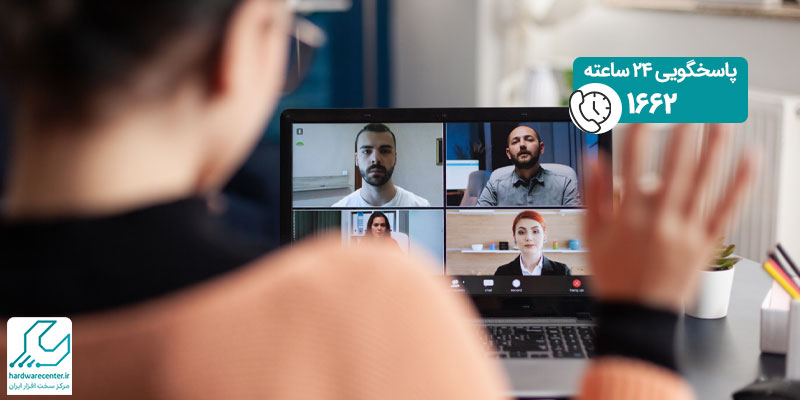
پیشنهاد نوت بوک سرویس: لوازم جانبی مورد نیاز لپ تاپ
آیا لپ تاپ دوربین دارد؟
بله، تقریباً تمام لپ تاپ های امروزی دارای یک دوربین کوچک به نام وبکم هستند که در بالای صفحه نمایش قرار دارد. این دوربین بهصورت داخلی در قاب لپ تاپ تعبیه شده و با کمی دقت میتوان آن را مشاهده کرد.
از وبکم میتوان برای تماس های تصویری، کنفرانس های ویدئویی، ضبط ویدئو و حتی تشخیص چهره برای ورود به سیستم استفاده کرد. البته کیفیت دوربین ها بسته به مدل لپ تاپ متفاوت است، اما در بیشتر موارد برای نیازهای روزمره کافی هستند.
دوربین لپ تاپ کجاست؟
دوربین های لپ تاپ معمولا در قسمت مرکزی بالای صفحه نمایش و درست زیر لبه بالایی قرار دارند. این موقعیت به دوربین اجازه می دهد تا زاویه دید مناسبی را برای تماس های ویدئویی و ضبط ویدئو فراهم کند.
در برخی مدل های جدیدتر، دوربین ها ممکن است به صورت پنهان در قاب صفحه نمایش تعبیه شده باشند و تنها زمانی که فعال هستند، دیده شوند. همچنین در مدل های قدیمی تر نبود دوربین به معنای نبودن این قابلیت روی لپ تاپ شما است. در این صورت برای استفاده از دوربین با لپ تاپ خود نیاز به تهیه وب کم دارید.


1 دیدگاه. دیدگاه تازه ای بنویسید
من دوربین لپ تاپ لنووم و روشن کردم ولی توی اسکایپ نمی تونم ازش استفاده کنم هیچی نشون نمیده.